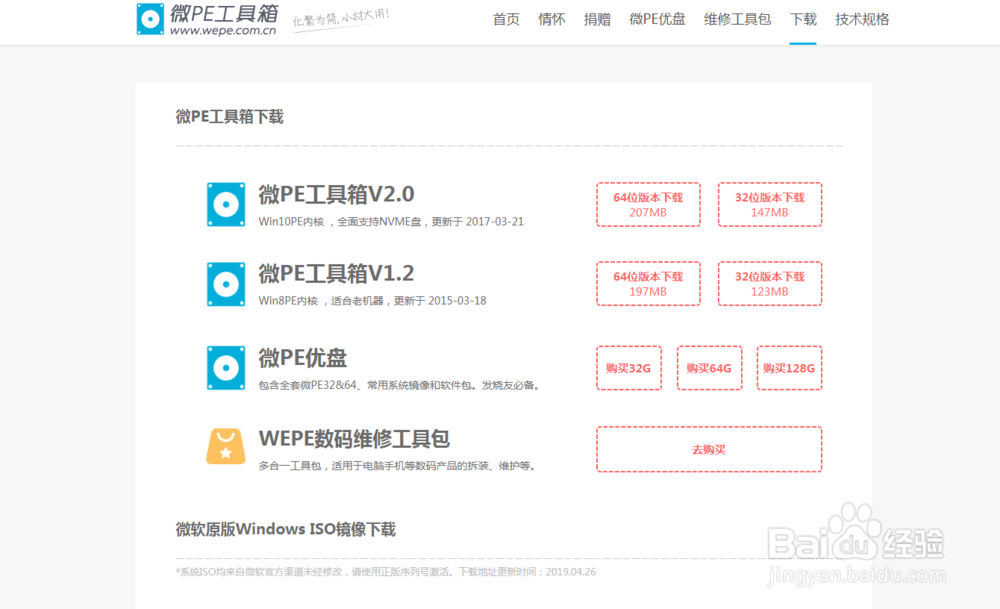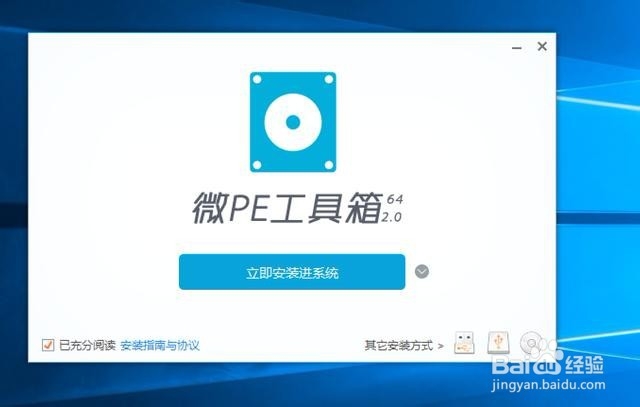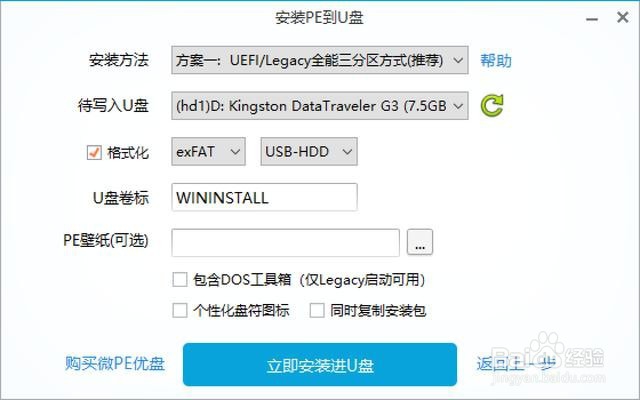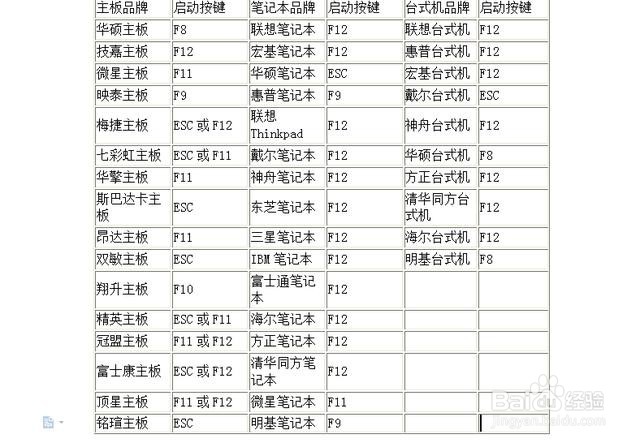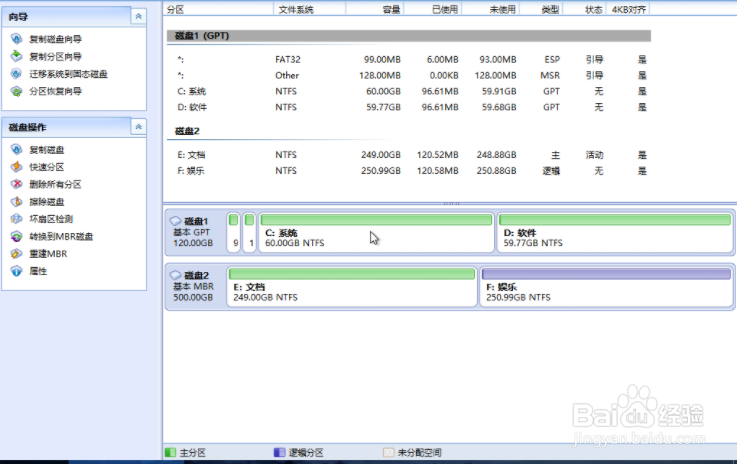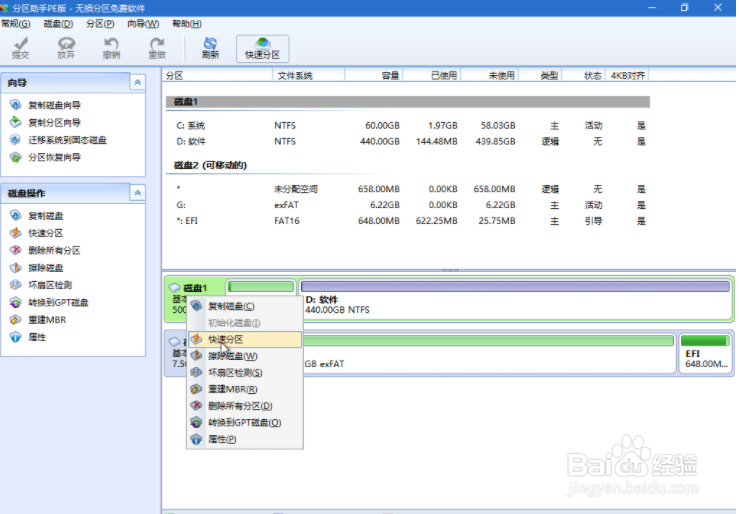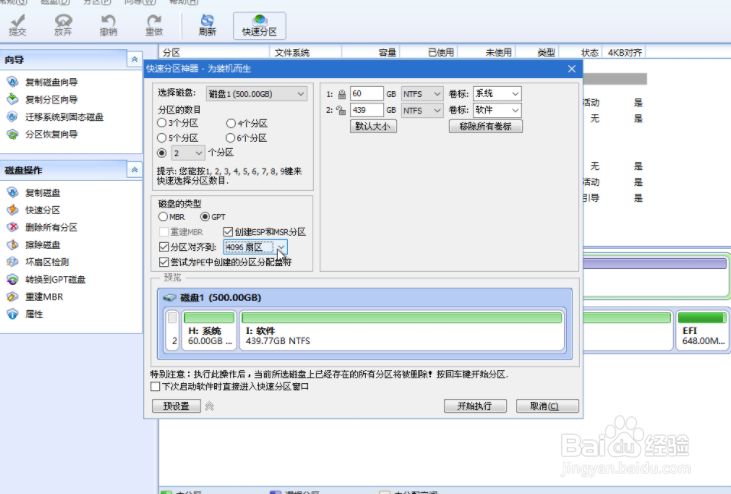win7/win10系统,硬盘快速分区
1、准备一个U盘,容量4g以上。然后打开浏览器,搜索微PE工具,点击下载,我这里下载64位2.0版本。
2、下载好了,打开微PE工具软件,插入我们准备好的U盘,点击安装,等待制作完成。
3、等微PE工具制作完成后,重启电脑,开机按F8(小编的是华硕主板)进入PE系统,不同主板进入PE的快捷键不同,下面图片有各主板的快捷键。
4、打开PE系统桌面上的“分区助手(无损)”。您会看到当前硬盘的列表。
5、对着需要分区的硬盘点右键,选择快速分区。
6、在弹出的快速分区窗口中选择需要分区的个数、分区表类型GPT或者MBR、4K对齐等,然后点击开始执行。等待执行完成之后,分区操作完毕。
声明:本网站引用、摘录或转载内容仅供网站访问者交流或参考,不代表本站立场,如存在版权或非法内容,请联系站长删除,联系邮箱:site.kefu@qq.com。
阅读量:74
阅读量:74
阅读量:40
阅读量:28
阅读量:95